设置固态为启动盘
固态硬盘(SSD)为启动盘是提升计算机性能和系统响应速度的有效方法,以下是详细的步骤,以及一些注意事项和常见问题解答。

准备工作
在开始之前,请确保您已经备份了所有重要数据,因为格式化SSD将删除其上的所有数据,请准备好您的操作系统安装介质(如USB驱动器或光盘),以及必要的驱动程序和软件。
进入BIOS/UEFI设置
- 重启计算机:按下电源按钮启动计算机。
- 进入BIOS/UEFI:在启动过程中,根据屏幕提示按下相应的键(如F2、F10、Delete等)进入BIOS/UEFI设置界面,不同品牌的计算机可能有不同的进入方式,请参考您的用户手册。
设置SSD为启动盘
- 识别SSD:在BIOS/UEFI设置界面中,找到“Boot”或“启动”选项卡,您应该能够看到所有可用的启动设备列表,包括硬盘、SSD、USB驱动器等。
- 选择SSD:使用箭头键选择您的SSD作为首选启动设备,这通常涉及将SSD移动到列表顶部或将其标记为“首选”。
- 保存并退出:完成设置后,按F10或其他指定的键保存更改并退出BIOS/UEFI设置,计算机将自动重启并从SSD启动。
安装操作系统
如果这是您的第一块SSD,并且您还没有安装操作系统,您需要按照以下步骤进行:
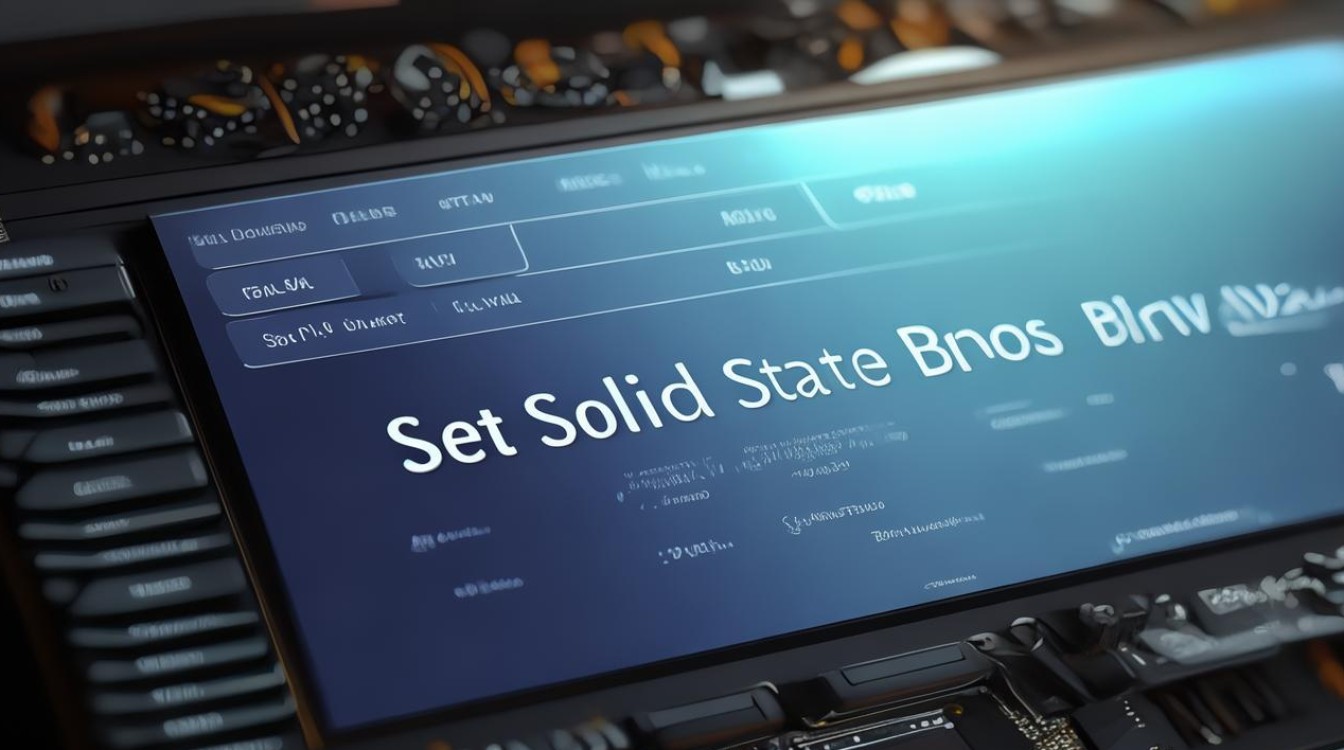
- 插入安装介质:将操作系统安装介质插入计算机。
- 启动计算机:重新启动计算机,并确保它从安装介质启动。
- 安装操作系统:按照屏幕上的指示进行操作系统的安装,在安装过程中,您将被要求选择安装位置,选择您的SSD作为安装目标。
- 完成安装:完成操作系统的安装后,计算机将自动重启并从SSD启动。
后续步骤
- 更新驱动程序:一旦操作系统成功安装在SSD上,建议立即更新所有硬件的驱动程序以确保最佳性能。
- 安装软件:根据您的需求安装所需的软件和应用程序。
- 优化设置:考虑对SSD进行TRIM命令的启用以优化其性能,并定期清理不必要的文件和程序以释放空间。
FAQs
Q1: 如果我在设置SSD为启动盘后遇到启动问题怎么办? A1: 如果遇到启动问题,首先检查您的BIOS/UEFI设置是否正确,确保SSD被正确识别并设置为首选启动设备,如果问题依旧,尝试使用不同的USB驱动器或光盘重新安装操作系统,如果问题仍然存在,可能是硬件故障,建议联系专业技术人员进行检查。
Q2: SSD作为启动盘后,如何提高其性能? A2: 要提高SSD的性能,您可以启用TRIM命令来优化写入性能,并定期使用磁盘清理工具清除不必要的文件和程序来释放空间,避免频繁地对SSD进行碎片整理,因为这可能会降低其性能。

版权声明:本文由 芯智百科 发布,如需转载请注明出处。




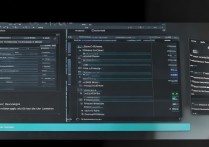
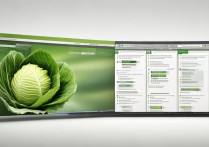

 冀ICP备2021017634号-12
冀ICP备2021017634号-12
 冀公网安备13062802000114号
冀公网安备13062802000114号